Steam下载游戏提示磁盘写入错误怎么解决?最近有用户询问这个问题,使用Steam平台下载游戏的时候,弹出磁盘写入错误的提示,不知道怎么回事,应该怎么处理呢?针对这一问题,本篇带来了详细的解决方法,分享给大家,一起看看吧。

问题: Steam下载游戏时提示磁盘写入错误,该如何解决?说明: 当Steam下载游戏时,有时会出现磁盘写入错误,导致下载失败。这个问题可能是由多种因素引起的,例如硬盘空间不足、文件系统损坏或防病毒软件干扰。引导阅读: 以下详细指南将介绍解决Steam磁盘写入错误的多种方法。请继续阅读以了解具体步骤和潜在解决方案。php小编新一已经仔细整理了这些方法,并提供了易于遵循的说明,帮助您快速解决问题,顺利下载您的Steam游戏。
方法一
1、首先打开steam。

2、点击左上角的【steam】。

3、点击【设置】打开设置页面。

4、点击【下载】。

5、点击【清除下载缓存】。

6、点击【确定】即可。
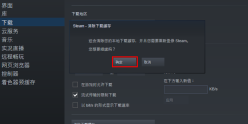
方法2
1、还可以点击上方的【STEAM库文件夹】。
2、点击【+】。

3、添加其他驱动器,点击【添加】。

4、确保你添加的驱动器内存足够即可。

方法3
1、如果还没有好,那就点击右侧的【…】,点击【修复文件夹】。

2、耐心等待修复,直至提示修复完成即可。

3、接着就可以正常下载游戏了。

以上是Steam下载游戏提示磁盘写入错误怎么解决的详细内容。更多信息请关注PHP中文网其他相关文章!
 Microsoft Powertoys的价格是多少?Apr 09, 2025 am 12:03 AM
Microsoft Powertoys的价格是多少?Apr 09, 2025 am 12:03 AMMicrosoftPowerToys是免费的。这套由微软开发的工具集合旨在增强Windows系统功能,提升用户工作效率。通过安装和使用FancyZones等功能,用户可以自定义窗口布局,优化工作流程。


热AI工具

Undresser.AI Undress
人工智能驱动的应用程序,用于创建逼真的裸体照片

AI Clothes Remover
用于从照片中去除衣服的在线人工智能工具。

Undress AI Tool
免费脱衣服图片

Clothoff.io
AI脱衣机

Video Face Swap
使用我们完全免费的人工智能换脸工具轻松在任何视频中换脸!

热门文章

热工具

安全考试浏览器
Safe Exam Browser是一个安全的浏览器环境,用于安全地进行在线考试。该软件将任何计算机变成一个安全的工作站。它控制对任何实用工具的访问,并防止学生使用未经授权的资源。

Dreamweaver Mac版
视觉化网页开发工具

SecLists
SecLists是最终安全测试人员的伙伴。它是一个包含各种类型列表的集合,这些列表在安全评估过程中经常使用,都在一个地方。SecLists通过方便地提供安全测试人员可能需要的所有列表,帮助提高安全测试的效率和生产力。列表类型包括用户名、密码、URL、模糊测试有效载荷、敏感数据模式、Web shell等等。测试人员只需将此存储库拉到新的测试机上,他就可以访问到所需的每种类型的列表。

ZendStudio 13.5.1 Mac
功能强大的PHP集成开发环境

SublimeText3 Mac版
神级代码编辑软件(SublimeText3)





